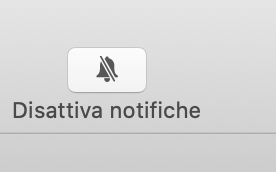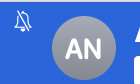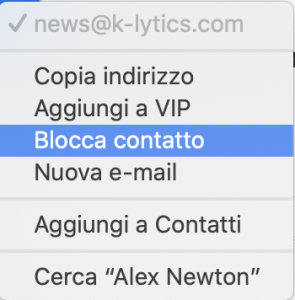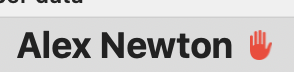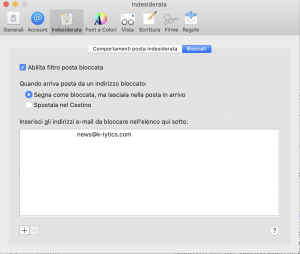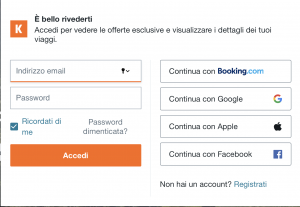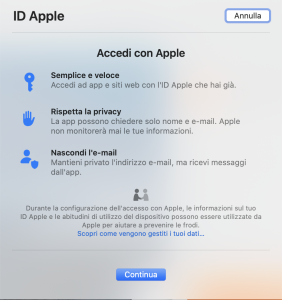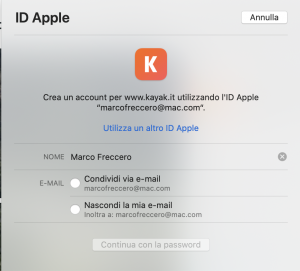macOS Catalina offre poi una serie di piccole novità che meritano di essere conosciute (e perché no? Apprezzate).
In questo articolo daremo un’occhiata a esse.
Ti ricordiamo che a Catalina abbiamo dedicato un discreto numero di articoli.
- macOS Catalina: scopriamo il nuovo OS di Apple“
- macOS Catalina: come prepararsi al nuovo sistema operativo
- macOS Catalina e la tua privacy
- macOS Catalina e le novità del Finder
- macOS Catalina e Safari
- macOS Catalina e l’Apple ID
- macOS Catalina e la funzione Handoff
- macOS Catalina e le Note
- macOS Catalina e l’app Promemoria
- macOS Catalina e la funzione Tempo di utilizzo
- macOS Catalina e l’applicazione Musica, Audiolibri, Podcast e TV
Adesso andiamo a scoprire le piccole novità di macOS Catalina.
Mail e le notifiche
Cominciamo dal programma per la gestione della posta eletttronica Mail.
Certe notifiche ti infastidiscono? Non ne vuoi più sapere. Adesso la soluzione c’è ed è a portata di clic.
Devi, per prima cosa, selezionare il messaggio di posta elettronica di cui desideri eliminare le notifiche.
Poi, vai nella barra dell’applicazione Mail e premi il pulsante apposito: Disattiva notifiche.
Accanto al messaggio apparirà poi una piccola icona: una campanella barrata
Cambi idea? Desideri ricevere di nuovo le notifiche da quel mittente? Seleziona il messaggio e premi di nuovo il pulsante che a quel punto sarà “Attiva notifiche”.
Bloccare un mittente in Mail
Restiamo ancora in Mail. Perché in questa applicazione adesso puoi bloccare un mittente; ed è facilissimo.
Devi solo premere il tasto destro del mouse sul nome del mittente e selezionare il comando Blocca contatto. Nient’altro.
Apparirà una mano rossa accanto al nome del contatto bloccato.
Ecco che però sarà apparso un nuovo pulsante nell’intestazione della mail: “Preferenze”.
Premilo.
Finirai nel pannello “Indesiderata” delle preferenze di Mail.
In questo modo, se in futuro cambierai idea e vorrai sbloccare il mittente, basterà selezionarlo, e poi premere il tasto della sottrazione (in basso a sinistra), perché il blocco abbia fine.
Mail e le mailing list
Se ti sei iscritto a una o più mailing list (o newsletter), e non vuoi più ricevere i suoi aggiornamenti periodici, la soluzione adesso c’è ed è estremamente comoda.
È infatti presente un pulsante per annullare la nostra iscrizione.
Continua con Apple
Ancora a proposito della privacy: adesso c’è la possibilità di iscriversi ai siti con Apple, o meglio: il tuo Apple ID.
Alcuni siti hanno già implementato questa opzione e la puoi usare. Per esempio il sito Kayak. Qui vedi il pulsante Continua con Apple.
In pratica: l’iscrizione al sito, a questo sito, la puoi fare premendo il pulsante, e fornendo solo nome, ed email. Di solito invece occorre fornire un sacco di informazioni su di sé, e poi non si sa mai come queste informazioni sono gestite e conservate.
Premi il tasto Continua.
In alto, il tuo nome e cognome ma accanto una “x”. Come tutte le “x” di questo mondo, se premuta cancella il tuo nome e cognome e appariranno 2 campi di testo. Dove inserire un diverso nome e cognome (oppure inventarsene uno).
“Condividi via email”: se premi potrai scegliere tra i diversi account di posta elettronica che possiedi, sempre collegati al tuo Apple ID.
L’ultima voce “Nascondi la mia email” fa esattamente quello che pensi.
A quel punto dovrai premere il pulsante “Continua con la password” per inserire questa e completare così l’iscrizione al sito.
Non so quanti siti adotteranno questa soluzione che effettivamente protegge la privacy dell’utente. Certi siti, come per esempio Facebook, vivono proprio grazie ai dati che regaliamo loro, i nostro dati. Quindi immagino che lì non vedremo mai questo pulsante…